Cómo convertir MTS a DV
Si tienes un montón de increíbles filmaciones de archivos MTS/M2TS grabando los momentos preciosos como fiesta de cumpleaños, boda, maravilloso rendimiento etc., probablemente puede considerar hacer más significativo y elegante de vídeo profesional que corregían herramientas como iMovie, Final Cut Pro, Adobe Premiere, etc.. Sin embargo, en la mayoría de los casos, puede no importarlos. La razón es que estas herramientas de edición de vídeo profesionales a menudo manejar metrajes de DV, MP4, y MOV etc. no da buen soporte para archivos MTS.
Para importar correctamente los archivos MTS/M2TS, usted debe convertirlos a su formato amigable en primer lugar, es decir, DV, MOV y MP4 formato. Comparado con el MP4, MOV (codificado con entre bastidores), DV proporciona videos con intra-Marcos, cada marco de haber sido un cuadro independiente. Por lo tanto puede ser fácilmente descifrada a una imagen y más fácil para la edición. Por lo tanto, convertir MTS fines de edición, formato DV es la mejor opción. Este tutorial proporciona una solución simple para convertir MTS a DV de forma rápida y sencilla con profesional e intuitiva Wondershare Video Converter para Mac. Por favor lea en para obtener más detalles.
Nota: Este Convertidor MTS a DV Mac (León de montaña incluido) puede no sólo convertir MTS a DV, pero también convertir MTS a MP4, MTS a MOV y extraer audio de MTS, etc.. Esta guía toma capturas de pantalla de Mac, si se está ejecutando el sistema operativo Windows, consulte la guía de usuario en Windows.
1 importación MTS archivos a la Convertidor MTS a DV
Dos opciones:
1) haga clic en "Archivo" > "Añadir archivos de medios" para cargar los videos de metros que desea convertir.
2) simplemente arrastre y suelte sus videos MTS en el programa.
Pero si tus archivos MTS en la videocámara, puede importarlos directamente desde el dispositivo. Sólo Conecte su videocámara a Mac, luego, ejecutar este software, seleccione los archivos que desee y, por último, pegar la opción de "Carga" para importar. Después de todos los archivos se importan, puede fijar el orden, cambiar el nombre de salida y previsualizarlas.
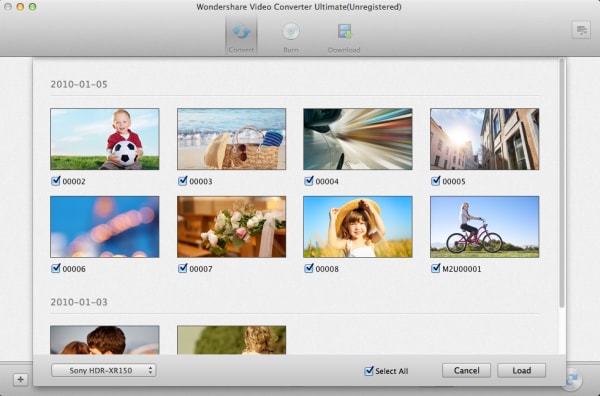
2 Seleccione el formato de salida
Establecer "DV" como formato de salida haciendo clic en icono de formato y luego seleccione "Video" > "DV". Antes de MTS a conversión de DV, es opcional personalizar tus vídeos por corte partes no deseadas, recortar el borde negro, combinar clips de vídeo en uno, etc.. Usted puede hacer su video perfecto de esta forma.
Mientras tanto, puede elegir los presets para iMovie y Final Cut Pro de Apple Software, que funciona generalmente grandes y altamente compatible.
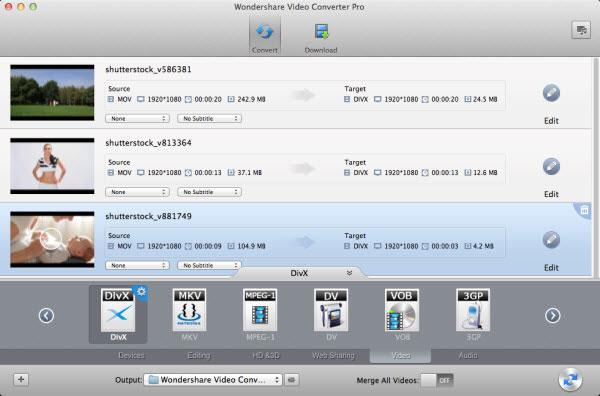
3 empezar a convertir MTS a DV
Una vez que usted confirme que todo va como va, simplemente haga clic en "convertir". La barra de progreso le mostrará el proceso de conversión. Entonces ¡ Felicidades! Puede importar el archivo convertido a iMovie, Final Cut Pro o Adobe Premiere Pro dentro de varios segundos.
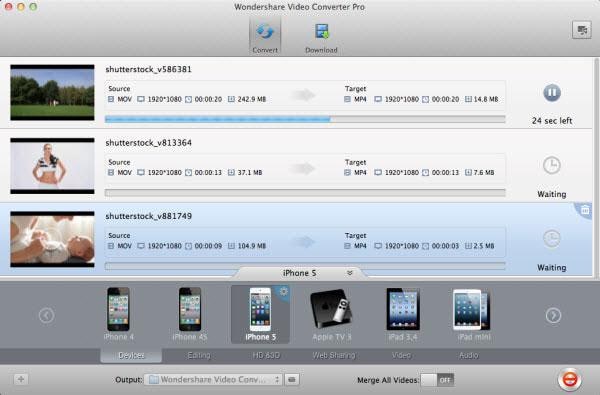
Nuevo aviso: Si eres usuarios de Windows, intente MTS a DV Video Converter para Windows (compatible con Windows 7/XP/Vista) con los mismos pasos.
Disfrutar el tiempo con iMovie, Final Cut Pro, etc. para crear tu obra maestra!
Seguir leyendo:
Convertir MTS a AVI : Wondershare MTS Convertidor para Mac le permite convertir MTS a cualquier formato de audio/vídeo o dispositivo etc..
Convertir MTS a FLV : este Convertidor MTS a FLV ayuda a convertir vídeo de videocámara amigable para sitios web con una calidad perfecta.
¿Convertir MTS/M2TS a VOB : quiere convertir M2TS/MTS a VOB para quemar en un disco DVD? Que es hecho aquí.
Convertir MTS a QuickTime MOV : convierte tus vídeos MTS de cámara a formato MOV de QuickTime para su uso en el software Apple y los dispositivos etc..
Por favor haz el tutorial aquí.
Artículos relacionados
¿Preguntas relacionadas con el producto? Hablar directamente con nuestro equipo de soporte >>



